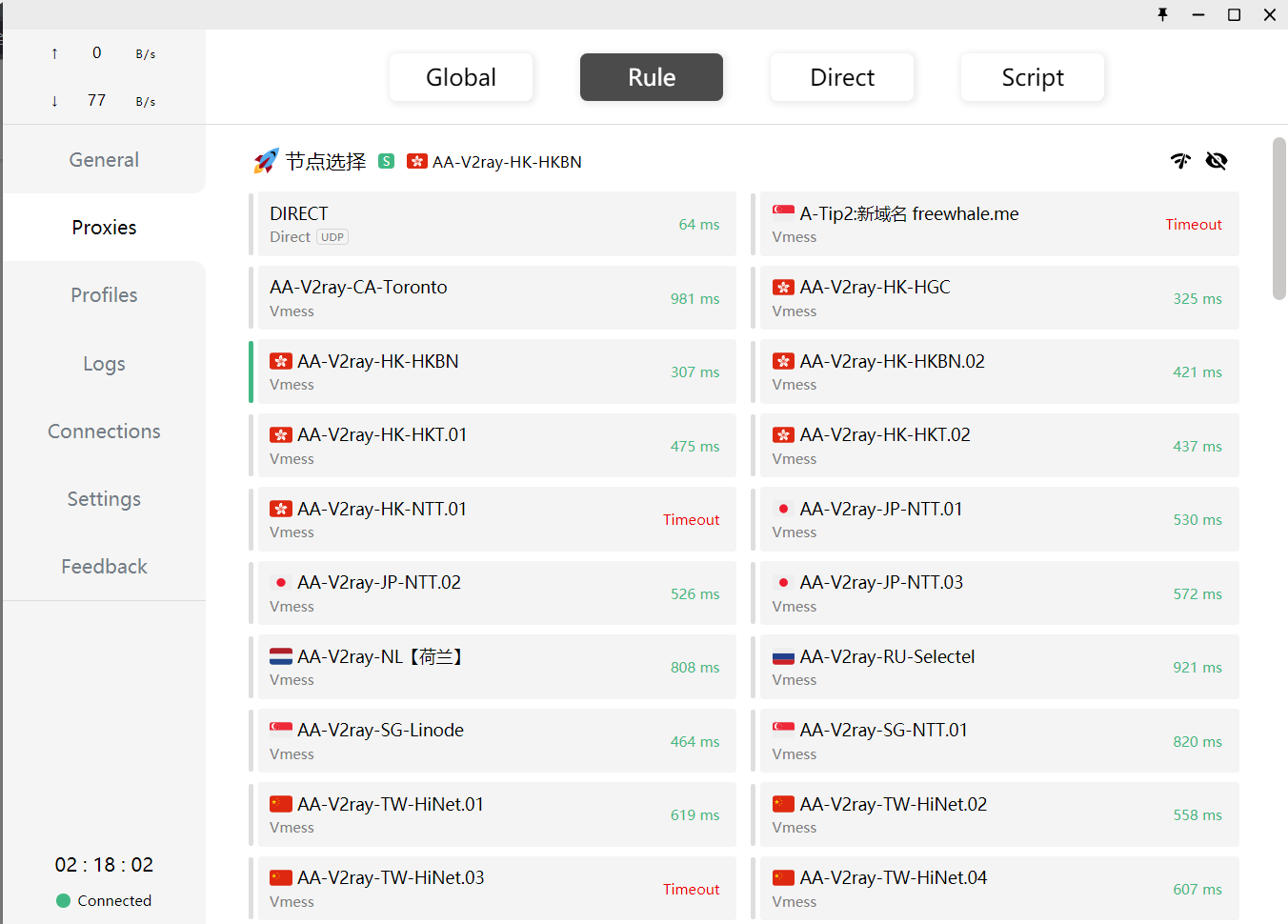说到软路由,估计很多小伙伴只是听说过但是没有体验过。很多人当初可能和我一样,听过太多的博主各种安利和鼓吹软路由,说功能怎么怎么样,甚至还不知道自己到底是不是真的需要一台软路由,然后就花钱购买了一台软路由,折腾到最后才发现自己的钱也花了,但是软路由的作用还不大,实属鸡肋clash macos。
所以今天我就教大家怎么用家里的闲置旧笔记本刷机成标准的软路由OpenWRT系统,在你现有的条件下,先零成本的体验软路由系统,然后再决定你需不需要额外购买一台软路由主机。
声明:此次教程会格式化你准备的U盘和你将要装软路由系统的闲置电脑的系统盘,请务必做好备份!!!
在开始安装之前,除了需要准备一个4G以上的U盘以外,我们还需要下载以下三个文件:
此次固件我选用的是eSir大佬编译的Lean OpenWrt x86-64软路由固件,在此对大佬的无私奉献表示感谢!
打开eSir大佬发布的固件列表,然后直接选择并双击打开【Lean Code x86-64】这个文件夹。
这里有两个固件版本,分别是legacy及uefi两种启动方式的固件,如果你不知道怎么选择,那就直接选择legacy版本固件即可。然后按照上图的方法将它下载下来。
下载的时候可能会弹出提示,我们选择“仍然下载”,这样,我们需要的OpenWrt固件就下载到我们的本地电脑了。
下载之后是个压缩文件,我们直接解压这个压缩文件,得到一个后缀为“img”的文件,这个文件就是我们今天将要安装的OpenWrt固件。
PS:如果你解压之后得到的不是“img”的后缀文件,直接重命名修改即可。
当然,你也可以选择其它的PE工具,这个没有限制,只不过我个人多年来都是使用的这个,所以这里选择的是微PE。
这里我选择的是最新的微PE,虽说我的电脑是十几年前的,但是它也是可以兼容的clash 速度 设置。
这里会让你捐赠,这个就看你个人了,当然,人家开发者也不容易,捐赠一杯奶茶钱还是可以的~~。如果你只是临时使用,也可以选择“先不捐赠,继续下载”
然后就会出现下载框了clash软路由配置!。如果你的电脑和我的笔记本电脑一样,时间实在是太久,这里建议选择32位下载即可。
这个我因为没有找到官网下载链接,所以就不发链接了。小伙伴们可以直接浏览器搜索关键字,很容易就能找到。我用的版本为1.60.
前期准备完成以后,我们就可以把我们准备好的U盘插入到我们现在正在操作的电脑上了。
直接打开我们下载的微PE工具箱,然后在第一个界面这里选择“其它安装方式–U盘”。
在这个界面确保“待写入U盘”那里是我们准备刷入OpenWrt系统的那个U盘,然后其它的都不要动,保持默认,直接点击下面的“立即安装进U盘”。需要说明的是:此步骤会格式化你的U盘,请确定你U盘里面的资料已经备份!!!
然后系统就会自动制作并安装微PE到我们的U盘,我们这个时候只需耐心等待即可。
然后我们在点开桌面上的“此电脑”,在“设备和驱动器”里面就能看到我们的微PE盘符了(其实就是我们的U盘盘符),点击打开它。
将我们第一步下载好的OpenWrt固件和IMG写盘工具复制到微PE系统的这个U盘中。
这个时候,我们U盘上的工作就已经完成了,就可以安全的弹出我们的U盘,然后到我们闲置的笔记本电脑进行下一步操作了。
将U盘插入到我们将要安装OpenWrt软路由的闲置笔记本中,然后开机将电脑进引导模式。
我的电脑是联想Thinkpad,所以在开机后马上按F12就能进引导界面,然后选择USB启动(就是USB HDD下面我们恶U盘名称)
稍等一会就可以进入到微PE的系统界面了。此时我们和正常操作我们Windows电脑一样,先打开分区助手。
然后选择我们将要安装的电脑硬盘,鼠标右键选择“删除所有分区”,我这里因为电脑就一块硬盘一个分区,我直接选择了整块硬盘进行操作。
显示这个界面就说明它已经完成删除分区的操作,此时就可以关闭【分区助手】了。
出现这个界面就表示它已经写入完成了。然后我们直接点击”确定“按钮,关闭该软件退出即可。
重启之后我们就可以直接拔掉U盘。这个时候就会发现电脑屏幕上已经开始运行我们写入的OpenWrt固件文件了
然后我们在通过键盘上的方向按键,将光标移动到上图红色方框的位置,对后面的IP地址进行更改clash软路由配置。
更改方法:前面三个数必须和你的路由器主路由相同,后面一个数可以任意设置,但是不要和你主路由下面的其它设备一样就可以了。
重启时候还是在按回车键提示的时候,按一下回车键,等到电脑再次出现这个界面,就说明OpenWrt软路由已经启动了。
这个时候,我们就回到我们主路由下的另一台电脑上,打开浏览器,输入我们设置好的OpenWrt的IP地址,就能看到OpenWrt软路由的后台登录界面了。然后我们直接输入默认密码即可。
然后我们就可以看到OpenWrt软路由的主界面了。不过此时我们还必须对它进行一些必要的设置,才能让它里面的一些插件发挥作用。
不过需要说明的是,因为受限于我们的笔记本就一个网口,所以它只能当作旁路由来使用(虽说也可以购买USB网口组成双网口,我想应该没有人真的还用笔记本电脑当作软路由使用吧)。所以它的设置也可以参考我之前刷玩客云OpenWRT固件的设置教程文章:
其实这个折腾看起来很复杂,但是操作起来并没有什么难度,那怕你是小白,按照上面我说的一步步的来也能成功。
我们这次折腾也算是物尽其用,然后顺便满足自己的好奇心和求知欲,也算是值得吧!
好奇心和求知欲好奇心和求知欲好了,以上就是今天给大家分享的内容,我是爱分享的Stark-C,如果今天的内容对你有帮助请记得收藏,顺便点点关注,我会经常给大家分享各类有意思的软件和免费干货!谢谢大家~~
笔记本电脑(带无线网卡和网口),网口上网、无线网卡提供热点,手机(供测试)
我平时都是用clash for windows默认设置来访问github等网站,不了解高级用法;因为我最近入手了wahoo码表,需要连接科学wifi更新固件和下载地图,所以摸索后有了这篇文章,希望可以帮助到大家;当然了,包括手机、switch、xbox等等都可以直接连接wifi来科学的。附上clash的说明书链接
clash很强大,其中TUN模式是虚拟一个网卡来劫持流量,处理网络中的三层数据包,大概就是这个原理,具体的我需要再学习了解;
2、打开热点,设置-网络和internet-移动热点,此时系统网络设置中会生成一个网卡(记住名字)
3、在clash只开启 TUN 模式;在系统网络设置中找到Clash网卡,右键选择属性-共享标签页-勾选“允许其他网络用户通过此计算机的 Internet 连接来连接”-在“家庭网络连接”选择框中选择热点生成的网卡
4、此时测试windows能否访问谷歌等网站,访问不了就换节点(浪费我好久时间以为配置哪里问题,后来发现换节点就好了)
5、使用手机连接热点,测试;我使用我的码表连接后,顺利更新的固件、下载了地图。